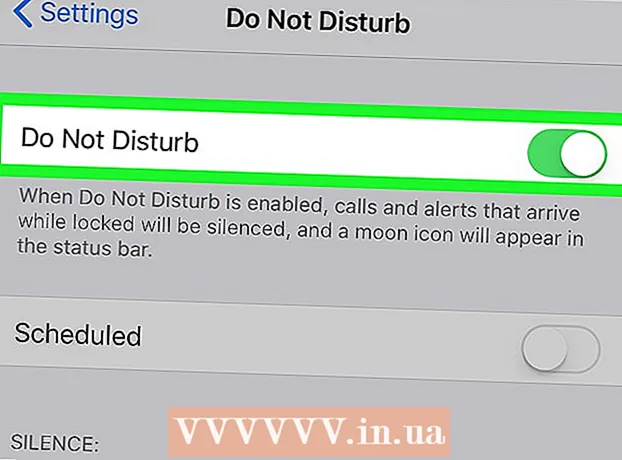Autor:
Laura McKinney
Datum Stvaranja:
4 Travanj 2021
Datum Ažuriranja:
24 Lipanj 2024

Sadržaj
Ovim člankom wikiHow će vam pokazati kako pronaći lozinke za račune na koje nemate dozvolu za prijavu. Ako imate problema s djetetom ili zaposlenikom i trebate pristup njihovim podacima, ovaj bi vam članak trebao biti od velike pomoći.
Koraci
Metoda 1 od 4: Postavite program za bilježenje aktivnosti tipkovnice
Pronađite program za keylogger koji bilježi aktivnost tipkovnice. To možete učiniti tako da upišete "keylogger" u tražilicu i pregledate rezultate. Keylogger je skrivena aplikacija koja radi u pozadini u operacijskom sustavu računala. Pritom će snimati svaki put kad se tipkovnica upiše - što znači da ćete imati evidenciju korisničkog imena i lozinke osobe kojoj želite pristupiti informacijama kad posjeti odgovarajuće stranice.
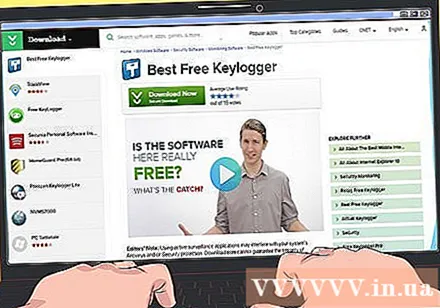
Odaberite ugledni program za keylogger. Ako ne znate odakle početi, možete isprobati Najbolji besplatni Keylogger i Revealer Keylogger Free. Sve su to sigurne mogućnosti.- Prije preuzimanja softvera provjerite nije li to phishing web mjesto.
- Za oko 2 milijuna VND možete kupiti keylogger koji su procijenili profesionalci.
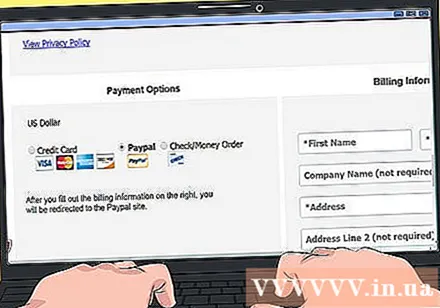
Preuzmite keylogger po vašem izboru. Ako je moguće, preuzmite na računalo na kojem tražite lozinku. Ako je riječ o plaćenom keyloggeru, unesite podatke o naplati.- Ako je moguće, koristite PayPal za gore navedenu transakciju.
- Ako keylogger ne preuzmete izravno na računalo gdje vam je potrebna lozinka, morat ćete ga prenijeti na ovo računalo putem USB-a.

Instalirajte keylogger. Da biste to učinili, dvaput kliknite datoteku za postavljanje i slijedite upute na zaslonu. Uvijek je važno pročitati detalje o korištenju i ugovor o korištenju prikazani u instalacijskom prozoru. S keyloggerom je to još važnije. Morate biti sigurni da se slučajno ne slažete da se sadržaj u keyloggeru širi na mreži (ili na sličan način nepoželjan).
Aktivirajte keylogger. Jednom pokrenut, aplikacija će se najvjerojatnije moći "sakriti" od zaslona. Ako je moguće, učinite to i pustite da radi u pozadini.
Provjerite rezultate keyloggera. Ovisno o tome koliko često koristite ciljno računalo, možda ćete trebati pričekati do tjedan dana prije provjere rezultata.
- Ovisno o odabranom keyloggeru, vjerojatno nećete morati previše kopati po podacima - neki keyloggeri navode ime web mjesta koje je korisnik posjetio.
- Ako se radi o jednostavnom keyloggeru koji bilježi samo korištene ključeve, morat ćete pretražiti podatke dok ne pronađete prepoznatljive podatke za prijavu (poput korisničkog imena ili telefonskog broja. ).
Metoda 2 od 4: Koristite učinkovitu strategiju zaključivanja
Pronađite lozinke pohranjene na računalu osobe čijem računu želite pristupiti. Ako mogu pristupiti računalu te osobe, vjerojatnije će spremiti često korištene lozinke u dokument.
- Većina računala omogućuje vam brzo pronalaženje dokumenata s trake za pretraživanje (računalo) ili aplikacije Finder (Mac). Pokušajte upisati ključne riječi poput "lozinka", "račun" i "korisničko ime".
- Ne zaboravite pronaći i skrivene datoteke.
Zapišite što znate o osobi koja postavlja lozinku, od datuma rođenja do imena omiljenog ljubimca. Ovdje je cilj pronaći održiv odgovor na njihovo sigurnosno pitanje, kao i vlastitu lozinku.
- Na primjer, lozinka može biti ime omiljenog ljubimca s određenim brojem.
Koristite sve važne informacije. Nemoguće je pronaći nečiju lozinku zahvaljujući općim nagađanjima, a ime datoteke lozinke pohranjene na računalu neće biti lako prepoznati. Dakle, upotrijebite sve što znate o njima da pogodite njihovu lozinku. Sljedeće informacije mogu biti korisne: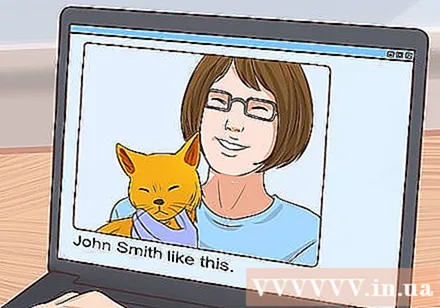
- Osobne informacije (poput imena omiljenog kućnog ljubimca) - može vam pomoći da pogodite sigurnosno pitanje, često će vam omogućiti da zaobiđete lozinku ako ste je ispravno unijeli.
- Informacije na mrežama društvenih medija Ako ste prijatelji na njihovoj društvenoj mreži (ili poznajete nekoga tko je njihov prijatelj), sigurnosno pitanje će se vjerojatno otkriti putem ovdje navedenih stvari koje im se sviđaju i koje ih zanimaju.
Razgovarajte s nekim tko možda zna lozinku. Pogotovo kada ste roditelj koji pokušava vidjeti djetetov račun ili poslodavac koji istražuje nedolično ponašanje, vjerojatno imate ovlast razgovarati s nekim tko vjerojatno zna nešto o ciljanoj lozinci. tvoj. oglas
Metoda 3 od 4: Pristupite upravitelju lozinki
Potvrdite da kreator lozinke koristi upravitelj lozinki. To možete učiniti tako da upišete "Password Manager" u traku za pretraživanje (ili u aplikaciju Finder) na računalu. Upravitelj lozinki pohranjuje i automatski se prijavljuje s uobičajenim lozinkama koje se koriste za odgovarajuće usluge (kao što su Facebook ili Google). Popularni upravitelji lozinki uključuju: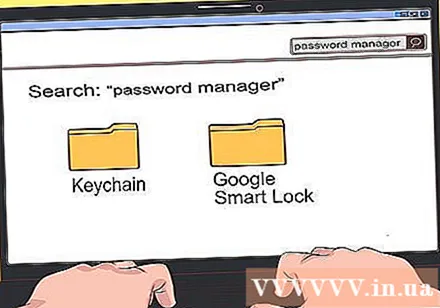
- Privjesak za ključeve
- Google Smart Lock
- Podaci preglednika se pohranjuju
Otvorite upravitelj lozinki. U većini slučajeva bit će zaštićen lozinkom. Ako znate lozinku, možete lako pregledati i koristiti bilo koju spremljenu lozinku za odgovarajuću uslugu.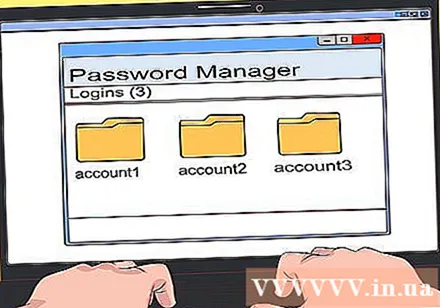
- Ako ne znate lozinku, morat ćete se osloniti na podatke automatskog popunjavanja web mjesta ili programa na koji se pokušavate prijaviti.
Pokušajte unijeti korisničko ime računa. Ako račun kojem pokušavate pristupiti ima odgovarajuću lozinku pohranjenu u odabranom pregledniku (ili programu), moguće je da će se prilikom unosa korisničkog imena lozinka automatski unijeti umjesto vas.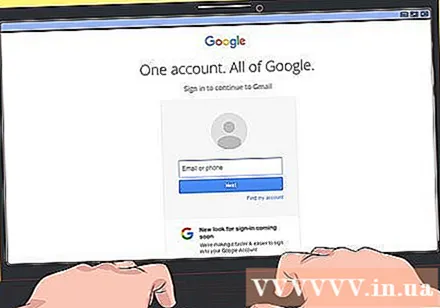
- Google Chrome i Mozilla Firefox to čine ako korisnik ima omogućene kolačiće i automatsko popunjavanje.
- U slučaju Maca, ako imaju lozinku za Keychain, vjerojatno ćete im moći pristupiti pohranjenoj lozinci odlaskom na Keychain Access - ona će biti u mapi Utilities - mapa Utilities - na Macu), otvorite karticu "Lozinke" na lijevoj strani zaslona i odaberite odgovarajuću lozinku. Nakon unosa lozinke za Keychain, lozinku možete prikazati u običnom tekstu.
Metoda 4 od 4: Upotrijebite vezu za poništavanje lozinke
Pronađite i kliknite vezu zaboravili ste lozinku. To je obično negdje ispod (ili u blizini) polja "Lozinka".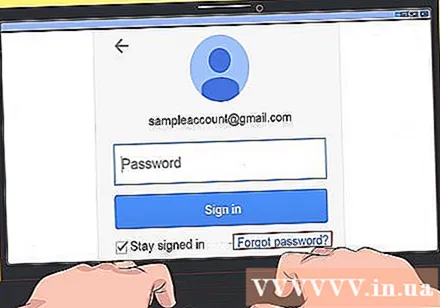
Pregledajte mogućnosti oporavka lozinke. Većina računa omogućuje vam resetiranje lozinke na jedan ili više sljedećih načina:
- Primite vezu s lozinkom putem telefona (SMS)
- Dohvatite vezu za lozinku putem e-pošte
- odgovorite na sigurnosno pitanje
Provjerite imate li podatke potrebne za resetiranje lozinke. Ovdje može biti korisno znati što više o generatoru lozinki. Ako to ne učinite, morat ćete imati pristup telefonu ili adresi e-pošte generatora lozinki.
- Ako koriste iOS uređaj koji je sinkroniziran s računalom koje upotrebljavate, možda ćete moći vidjeti vezu za poništavanje lozinke u odjeljku za obavijesti za Mac. Ovo je prilično rizično, jer će upozoriti tvorca lozinke na prilagodbu vaše lozinke.
Slijedite upute na zaslonu. Sve dok imate sve potrebno za uspješno povezivanje za resetiranje lozinke (ili odgovor na vaše sigurnosno pitanje), moći ćete promijeniti lozinku, pristupajući tako ciljanom računu. oglas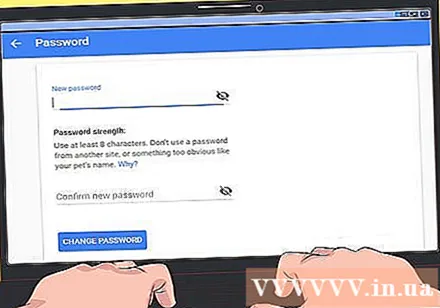
Savjet
- Rijetko kao građanin možete ukrasti nečiju lozinku računa za pristup njihovim podacima bez pristanka te osobe.
Upozorenje
- Protuzakonito je koristiti tuđu lozinku za pristup njihovim osobnim mapama bez pristanka druge osobe.